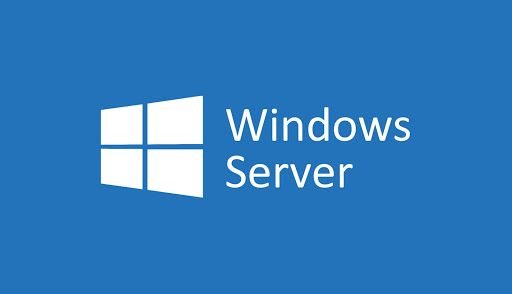ఆన్లైన్లో పనిచేసేటప్పుడు, సాఫ్ట్వేర్ కీప్లో ఇక్కడ చాలా లోపాలు ఉన్నాయి. ఈ లోపాలలో ఒకటి దారిమార్పు లూప్ ERR_TOO_MANY_REDIRECTS . ఇది చాలా ప్రజాదరణ పొందిన వెబ్ బ్రౌజర్లలో కనిపిస్తుంది, సాధారణంగా తప్పుగా కాన్ఫిగర్ చేయబడిన వెబ్సైట్ వల్ల వస్తుంది. ఏదేమైనా, సమస్య మీ వైపు లేదని నిర్ధారించడానికి మీరు కొన్ని దశలు తీసుకోవచ్చు.

ఈ వ్యాసంలో, మీరు దాన్ని ఎలా పరిష్కరించవచ్చో మేము తెలుసుకుంటాము ERR_TOO_MANY_REDIRECTS మీ వెబ్ బ్రౌజర్లో లోపం.
ERR_TOO_MANY_REDIRECTS లోపం ఏమిటి?
కొన్ని ఇతర బ్రౌజర్ లోపాల మాదిరిగా కాకుండా, ఇది చాలావరకు స్వయంగా వెళ్లిపోదు మరియు మీరు కొన్ని ట్రబుల్షూటింగ్ చేయవలసి ఉంటుంది. సమస్య క్లయింట్ లేదా సర్వర్ వైపు ఉంటుంది.
cpu వినియోగం: ప్రాసెసర్ వినియోగం ఎక్కువ
జనాదరణ పొందిన వెబ్ బ్రౌజర్లలో లోపం విభిన్న వైవిధ్యాలను కలిగి ఉంది:
గూగుల్ క్రోమ్
Google Chrome లో ఈ లోపం ERR_TOO_MANY_REDIRECTS కోడ్ (క్రింద చూసినట్లు) లేదా ఈ వెబ్పేజీకి దారిమార్పు లూప్ సమస్య ఉంది .

ఈ పేజీ పని చేయలేదు. డొమైన్.కామ్ మిమ్మల్ని చాలాసార్లు మళ్ళించింది.
పూర్తి స్క్రీన్ పూర్తి స్క్రీన్కు వెళ్ళదు
మొజిల్లా ఫైర్ ఫాక్స్
మొజిల్లా ఫైర్ఫాక్స్లో, మీరు లోపం చూస్తారు పేజీ సరిగ్గా మళ్ళించబడదు , లోపం కోడ్ లేకుండా.
డొమైన్.కామ్కు కనెక్షన్ సమయంలో లోపం సంభవించింది. కుకీలను నిలిపివేయడం లేదా తిరస్కరించడం వల్ల ఈ సమస్య కొన్నిసార్లు సంభవించవచ్చు.

మైక్రోసాఫ్ట్ ఎడ్జ్
మైక్రోసాఫ్ట్ ఎడ్జ్లో, లోపం ఇలా చూపబడుతుంది ఈ పేజీ ప్రస్తుతం పనిచేయడం లేదు .
డొమైన్.కామ్ మిమ్మల్ని చాలాసార్లు మళ్ళించింది.

సఫారి
సఫారిలో, లోపం ఇప్పటికీ జరగవచ్చు. మీరు చూస్తారు సఫారి పేజీని తెరవలేరు అది జరిగితే సందేశం.

డొమైన్.కామ్ తెరవడానికి ప్రయత్నిస్తున్నప్పుడు చాలా దారిమార్పులు సంభవించాయి. మీరు మరొక పేజీని తెరవడానికి మళ్ళించబడే పేజీని తెరిస్తే, అది అసలు పేజీని తెరవడానికి మళ్ళించబడుతుంది.
విధానం 1. నిర్దిష్ట వెబ్సైట్ కోసం కుకీలను తొలగించండి
మీరు ప్రాప్యత చేయడానికి ప్రయత్నిస్తున్న నిర్దిష్ట వెబ్సైట్ కోసం కుకీలను తొలగించడం లోపానికి సులభమైన పరిష్కారం. క్లయింట్ వైపు సమస్య కారణంగా లోపం ఏర్పడితే మాత్రమే ఇది పనిచేస్తుంది - వెబ్సైట్ యజమానులు దాటవేయాలి విధానం 6. వారు లోపాన్ని ఎలా పరిష్కరించగలరో చూడటానికి.
- Google Chrome ను తెరిచి, ఆపై క్లిక్ చేయండి మరింత చిహ్నం (నిలువుగా అమర్చబడిన మూడు చుక్కల ద్వారా ప్రదర్శించబడుతుంది) మరియు ఎంచుకోండి సెట్టింగులు .

- నావిగేట్ చేయండి గోప్యత మరియు భద్రత , ఆపై క్లిక్ చేయండి సైట్ సెట్టింగులు .

- నొక్కండి కుకీలు మరియు సైట్ డేటా మరియు ఎంచుకోండి అన్ని కుకీలు మరియు సైట్ డేటాను చూడండి ఎంపిక. మీ అన్ని కుకీల జాబితా కొద్దిసేపటి తర్వాత కనిపిస్తుంది.
- మీరు పొందుతున్న వెబ్సైట్ యొక్క డొమైన్ కోసం శోధించండి ERR_TOO_MANY_REDIRECTS లోపం. తరువాత, క్లిక్ చేయండి తొలగించు చూపిన కుకీల పక్కన ఉన్న బటన్.

- మీ బ్రౌజర్ను పున art ప్రారంభించి, మీరు వెబ్సైట్ను యాక్సెస్ చేయడానికి ప్రయత్నించినప్పుడు లోపం ఇంకా జరిగిందో లేదో చూడండి.
విధానం 2. మీ బ్రౌజింగ్ డేటాను క్లియర్ చేయండి
మీ కాష్ మరియు ఇతర బ్రౌజింగ్ డేటాను క్లియర్ చేయడం పరిష్కరించడానికి సహాయపడుతుంది ERR_TOO_MANY_REDIRECTS error హించిన దానికంటే వేగంగా లోపం.
bsod బాడ్ పూల్ హెడర్ విండోస్ 10
- Google Chrome ను తెరిచి, ఆపై క్లిక్ చేయండి మరింత చిహ్నం (నిలువుగా అమర్చబడిన మూడు చుక్కల ద్వారా ప్రదర్శించబడుతుంది) మరియు దానిపై ఉంచండి మరిన్ని సాధనాలు . ఇక్కడ, క్లిక్ చేయండి బ్రౌసింగ్ డేటా తుడిచేయి .

- సమయ పరిధిని సెట్ చేసినట్లు నిర్ధారించుకోండి అన్ని సమయంలో .
- ఈ ఎంపికలన్నీ టిక్ చేయబడిందని నిర్ధారించుకోండి: బ్రౌజింగ్ చరిత్ర , కుకీలు మరియు ఇతర సైట్ డేటా , మరియు కాష్ చేసిన చిత్రాలు మరియు ఫైల్లు .
- పై క్లిక్ చేయండి డేటాను క్లియర్ చేయండి బటన్.

- ప్రక్రియ ముగిసిన తర్వాత, Google Chrome ని పున art ప్రారంభించి, మీరు బ్రౌజర్ని ఉపయోగిస్తున్నప్పుడు లోపం ఇంకా కనిపిస్తుందో లేదో చూడండి.
విధానం 3. మీ Chrome పొడిగింపులను నిలిపివేయండి
గూగుల్ క్రోమ్ ఎక్స్టెన్షన్స్ హిట్ లేదా మిస్ అంటారు. కొన్ని పొడిగింపులలో మీరు సందర్శించే వెబ్సైట్లకు అంతరాయం కలిగించే హానికరమైన కోడ్ లేదా లక్షణాలు ఉండవచ్చు. మీ లోపాన్ని పరిష్కరిస్తుందో లేదో చూడటానికి మీరు ఇన్స్టాల్ చేసిన అనవసరమైన పొడిగింపులను నిలిపివేయమని మేము సిఫార్సు చేస్తున్నాము.
- Google Chrome ను తెరిచి, ఆపై క్లిక్ చేయండి మరింత చిహ్నం (నిలువుగా అమర్చబడిన మూడు చుక్కల ద్వారా ప్రదర్శించబడుతుంది) మరియు దానిపై ఉంచండి మరిన్ని సాధనాలు . ఇక్కడ, క్లిక్ చేయండి పొడిగింపులు . TOప్రత్యామ్నాయంగా, మీరు నమోదు చేయవచ్చు chrome: // పొడిగింపులు / మీ బ్రౌజర్లోకి ఎంటర్ కీని నొక్కండి.

- పై క్లిక్ చేయండి తొలగించండి మీరు గుర్తించని లేదా అవసరం లేని ఏదైనా పొడిగింపులపై బటన్. మీరు లేకుండా బ్రౌజ్ చేయగలరా అని తనిఖీ చేయండి ERR_TOO_MANY_REDIRECTS లోపం కనిపిస్తుంది.
విధానం 4. అజ్ఞాత మోడ్ను ప్రయత్నించండి
Google Chrome లో నిర్మించిన అజ్ఞాత మోడ్ను ఉపయోగిస్తున్నప్పుడు, మీరు కాష్, కుకీలు లేదా బ్రౌజర్ చరిత్ర నిల్వ చేయకుండా బ్రౌజ్ చేస్తారు. పొందకుండా ఉండటానికి ఇది మీకు సహాయపడవచ్చు ERR_TOO_MANY_REDIRECTS వివిధ వెబ్సైట్లను సందర్శించినప్పుడు దోష సందేశం.
అజ్ఞాత మోడ్లో బ్రౌజ్ చేయడానికి తీసుకోవలసిన దశలు ఇక్కడ ఉన్నాయి.
ఐఫోన్ నిలిపివేయబడింది ఐట్యూన్స్ ఐఫోన్ 5 కి కనెక్ట్ అవ్వండి
- Google Chrome ను తెరిచి, ఆపై క్లిక్ చేయండి మరింత చిహ్నం (నిలువుగా అమర్చబడిన మూడు చుక్కల ద్వారా ప్రదర్శించబడుతుంది).
- పై క్లిక్ చేయండి కొత్త అజ్ఞాత విండో సందర్భ మెను నుండి ఎంపిక. మీరు అజ్ఞాతంలో బ్రౌజ్ చేస్తున్నారని మీకు తెలియజేయడానికి క్రొత్త విండో కనిపిస్తుంది.

- మీరు చిరునామా పట్టీని సందర్శించదలిచిన వెబ్సైట్ను నమోదు చేయండి మరియు దోష సందేశం కనిపించకుండా మీరు దాన్ని యాక్సెస్ చేయగలరో లేదో చూడండి.
విధానం 5. మీ బ్రౌజర్ను రీసెట్ చేయండి
మరేమీ పని చేయకపోతే, మీ Google Chrome సెట్టింగ్లను రీసెట్ చేయడం ట్రిక్ చేయవచ్చు. మీరు ఈ క్రింది దశలను చేస్తే మీరు ఈ పద్ధతిని ప్రయత్నించవచ్చు.
- Google Chrome ను తెరిచి, ఆపై క్లిక్ చేయండి మరింత చిహ్నం (నిలువుగా అమర్చబడిన మూడు చుక్కల ద్వారా ప్రదర్శించబడుతుంది) మరియు ఎంచుకోండి సెట్టింగులు .

- పేజీ దిగువకు స్క్రోల్ చేసి, క్లిక్ చేయండి ఆధునిక .
- నావిగేట్ చేయండి రీసెట్ చేసి శుభ్రం చేయండి విభాగం, ఆపై క్లిక్ చేయండి సెట్టింగులను వాటి అసలు డిఫాల్ట్లకు పునరుద్ధరించండి .

- పై క్లిక్ చేయండి రీసెట్ సెట్టింగులు బటన్.

- ప్రక్రియ ముగిసిన తర్వాత, Google Chrome ను పున art ప్రారంభించి, చూడండి ERR_TOO_MANY_REDIRECTS మీరు బ్రౌజర్ను ఉపయోగిస్తున్నప్పుడు లోపం ఇప్పటికీ కనిపిస్తుంది.
విధానం 6. యజమానులు: .htaccess ఫైల్ను తనిఖీ చేయండి
వెబ్సైట్ యజమానులు సమస్య నుండి వస్తే పరీక్షించాలి .htaccess ఫైల్. ఫైల్ను గుర్తించడం, ఆపై దాన్ని తొలగించడం మరియు వెబ్సైట్ను మళ్లీ లోడ్ చేయడం ద్వారా మీరు దీన్ని చేయవచ్చు. మీరు భవిష్యత్తులో దాన్ని పునరుద్ధరించాల్సిన అవసరం ఉన్నట్లయితే ఫైల్ యొక్క బ్యాకప్ను సృష్టించాలని నిర్ధారించుకోండి.
దారిమార్పు లూప్ తర్వాత పోయినట్లయితే .htaccess తొలగించబడింది, ఇది అపరాధి. దారిమార్పు లూప్కు కారణమయ్యే కొన్ని అదనపు విషయాలు కొత్త స్క్రిప్ట్లు, యాడ్-ఆన్లు లేదా ప్లగిన్లను కలిగి ఉంటాయి. లోపం అదృశ్యమైందో లేదో తెలుసుకోవడానికి మీరు ఇటీవల వెబ్సైట్కు జోడించిన ఏదైనా నిలిపివేయడానికి ప్రయత్నించండి.
తుది ఆలోచనలు
ఈ వ్యాసం మీకు పరిష్కరించడానికి సహాయపడిందని మేము ఆశిస్తున్నాము ERR_TOO_MANY_REDIRECTS మీ వెబ్ బ్రౌజర్లలో లోపం. ఇంటర్నెట్ను నిరంతరాయంగా బ్రౌజ్ చేయడం ఆనందించండి!
మీరు బ్రౌజర్ సంబంధిత లోపాలను ఎలా పరిష్కరించాలో మరింత మార్గదర్శకాల కోసం చూస్తున్నట్లయితే లేదా మరింత సాంకేతిక సంబంధిత కథనాలను చదవాలనుకుంటే, మా వార్తాలేఖకు సభ్యత్వాన్ని పొందండి. మీ రోజువారీ సాంకేతిక జీవితంలో మీకు సహాయపడటానికి మేము క్రమం తప్పకుండా ట్యుటోరియల్స్, వార్తా కథనాలు మరియు మార్గదర్శకాలను ప్రచురిస్తాము.